win11系统关闭计算机的方法 Win11怎么关机
更新时间:2023-08-30 12:33:26作者:jiang
win11系统关闭计算机的方法,Win11系统是微软最新推出的操作系统,它带来了许多令人惊喜的功能和改进,对于一些新用户来说,如何正确地关闭计算机可能是一个困扰。关机是我们日常使用电脑时经常会遇到的操作,但是在Win11系统中,关闭计算机的方法与以往的版本有所不同。在本文中我们将介绍Win11系统关闭计算机的方法,帮助大家更好地掌握这一操作。无论是初次接触Win11的用户,还是已经习惯了其他操作系统的用户,都可以通过本文了解到Win11系统的关机方法,从而更加便捷地使用计算机。
win11关机在哪里:
答:在开始菜单的电源按钮里。
1、首先我们点击底部任务栏的“windows徽标”打开“开始菜单”
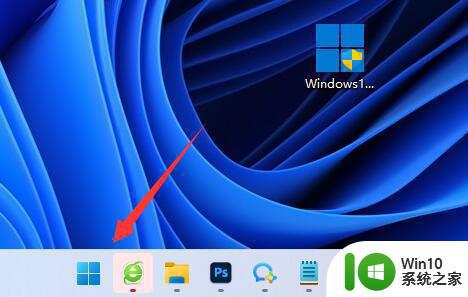
2、打开后,可以在右下角找到“电源”按钮,如图所示。
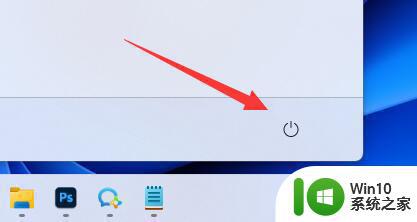
3、点击电源按钮后,就能看到“关机”了,点击它就能关机。
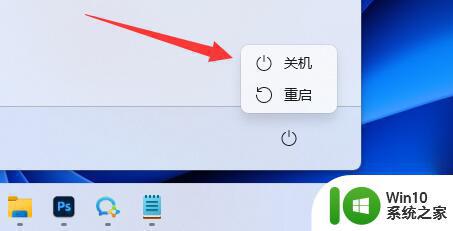
4、如果因为死机等特殊情况无法关机,那么可以直接用电脑上的“电源键”长按强制关机。
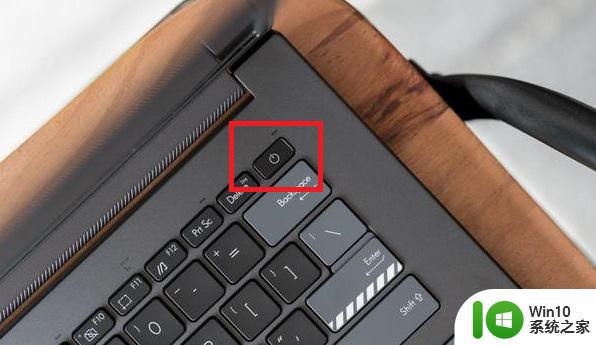
以上就是Win11系统关闭计算机的方法的全部内容,如果您还不清楚,可以按照小编提供的方法进行操作,希望这能帮助到大家。
win11系统关闭计算机的方法 Win11怎么关机相关教程
- win11桌面显示计算机的方法 win11怎么显示计算机桌面图标
- win11系统关闭开机动画的步骤 win11开机动画如何关闭
- win11关闭开机自启应用的方法 win11怎么关闭开机自启软件
- win11关闭电脑开机声音设置方法 win11怎么关闭开机声音
- win11关闭系统还原保护的方法 win11怎么关闭系统还原保护
- win11系统关闭onedrive软件的方法 怎么关闭使用win11系统onedrive
- 找回win11系统关机键的方法 win11关机快捷键丢失如何恢复
- 如何关闭更新并关机win11 Win11更新并关机关闭步骤
- windows11开机动画的关闭方法 Win11开关机动画如何关闭
- win11关闭随机mac地址 Win11随机硬件地址关闭找不到解决方法
- win11开机声音的关闭步骤 win11如何关闭开机声音
- win11怎么取消关机更新系统 win11更新关机怎么取消
- win11系统启动explorer.exe无响应怎么解决 Win11系统启动时explorer.exe停止工作如何处理
- win11显卡控制面板不见了如何找回 win11显卡控制面板丢失怎么办
- win11安卓子系统更新到1.8.32836.0版本 可以调用gpu独立显卡 Win11安卓子系统1.8.32836.0版本GPU独立显卡支持
- Win11电脑中服务器时间与本地时间不一致如何处理 Win11电脑服务器时间与本地时间不同怎么办
win11系统教程推荐
- 1 win11安卓子系统更新到1.8.32836.0版本 可以调用gpu独立显卡 Win11安卓子系统1.8.32836.0版本GPU独立显卡支持
- 2 Win11电脑中服务器时间与本地时间不一致如何处理 Win11电脑服务器时间与本地时间不同怎么办
- 3 win11系统禁用笔记本自带键盘的有效方法 如何在win11系统下禁用笔记本自带键盘
- 4 升级Win11 22000.588时提示“不满足系统要求”如何解决 Win11 22000.588系统要求不满足怎么办
- 5 预览体验计划win11更新不了如何解决 Win11更新失败怎么办
- 6 Win11系统蓝屏显示你的电脑遇到问题需要重新启动如何解决 Win11系统蓝屏显示如何定位和解决问题
- 7 win11自动修复提示无法修复你的电脑srttrail.txt如何解决 Win11自动修复提示srttrail.txt无法修复解决方法
- 8 开启tpm还是显示不支持win11系统如何解决 如何在不支持Win11系统的设备上开启TPM功能
- 9 华硕笔记本升级win11错误代码0xC1900101或0x80070002的解决方法 华硕笔记本win11升级失败解决方法
- 10 win11玩游戏老是弹出输入法解决方法 Win11玩游戏输入法弹出怎么办
win11系统推荐
- 1 win11系统下载纯净版iso镜像文件
- 2 windows11正式版安装包下载地址v2023.10
- 3 windows11中文版下载地址v2023.08
- 4 win11预览版2023.08中文iso镜像下载v2023.08
- 5 windows11 2023.07 beta版iso镜像下载v2023.07
- 6 windows11 2023.06正式版iso镜像下载v2023.06
- 7 win11安卓子系统Windows Subsystem For Android离线下载
- 8 游戏专用Ghost win11 64位智能装机版
- 9 中关村win11 64位中文版镜像
- 10 戴尔笔记本专用win11 64位 最新官方版